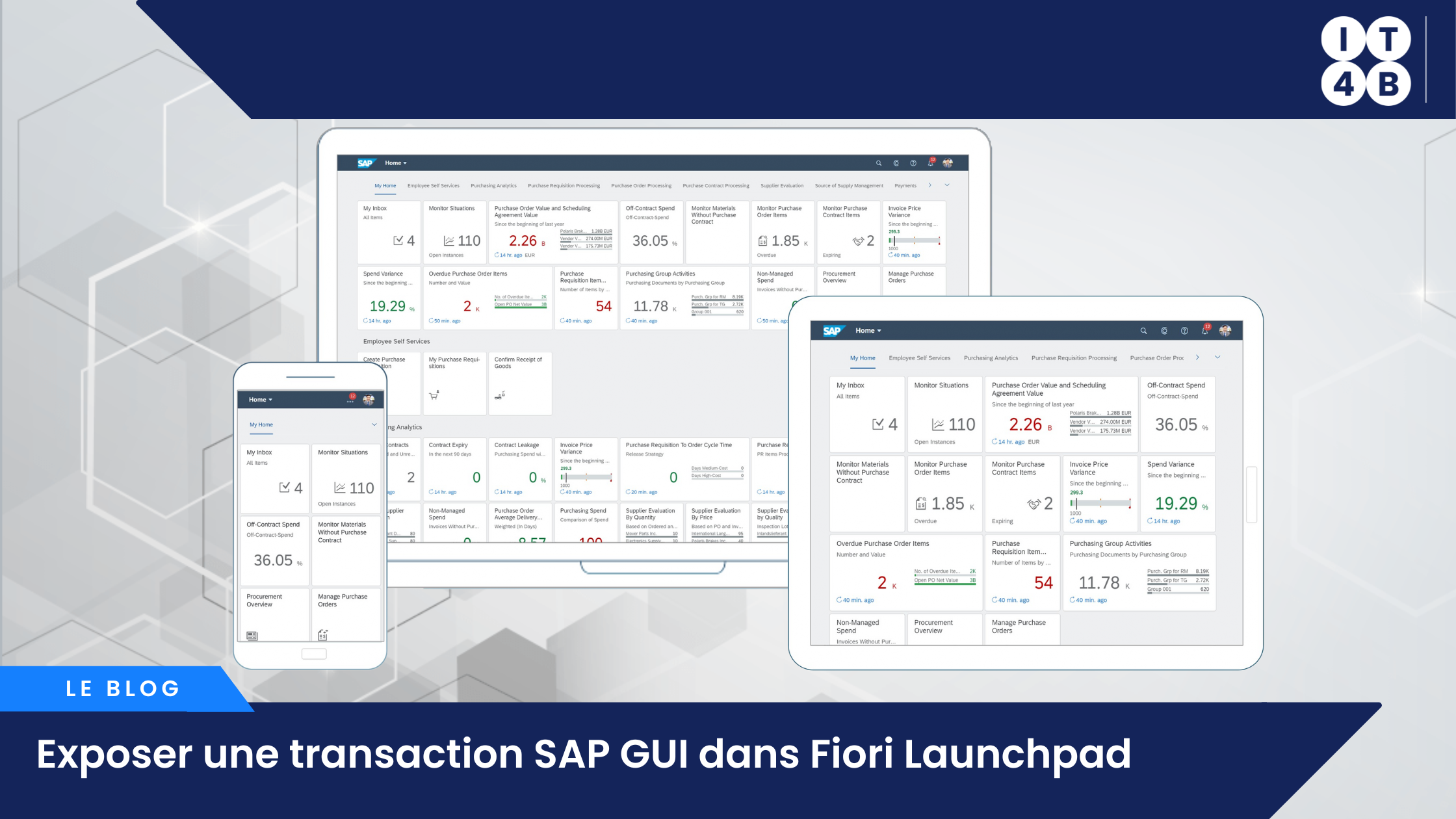
SAP Fiori est une nouvelle expérience utilisateur (UX) pour les logiciels et applications SAP, construite sur les rôles pour un engagement à l’échelle de l’entreprise dans tous les secteurs d’activité. SAP Fiori est un moyen plus simple et plus intuitif d’utiliser les applications SAP. Centré principalement sur une expérience utilisateur intelligente, cohérente et intégrée, SAP Fiori vous permet de réinventer votre façon de travailler à l’ère de la transformation digitale.
Les utilisateurs d’aujourd’hui sont habitués à une telle simplicité sur le web qu’ils veulent avoir des outils de travail intuitifs avec le même confort. Les attentes des usagers ne sont plus les mêmes et les standards ont été redéfinis par le web et le besoin de mobilité. Commencer à travailler sur un appareil et poursuivre sur un autre avec la même convivialité est devenu normal.
SAP a donc investi dans l’expérience utilisateur afin d’adapter ses processus métier qui ont fait leur preuve dans le monde aux nouveaux standards et exigences du temps. C’est la naissance de FIORI avec une première version lancée en 2013 avec 25 applications natives et qui aujourd’hui compte plus de 10000.
Basée sur des principes de conception modernes et s’appuyant sur la technologie SAP UI5, FIORI est la solution graphique orientée web et mobilité dont les atouts principaux sont sa simplicité d’utilisation, sa facilité de développement et sa rapidité . SAP propose en standard un panel d’applications FIORI conçues sur la base des transactions les plus fréquemment utilisées.
Il nous est désormais possible de bénéficier d’une meilleure expérience utilisateur en terme de convivialité, de confort, de disponibilité et de facilité d’utilisation de nos transactions standards SAP via une page web sur n’importe lequel de nos navigateurs usuels mais il reste toujours des transactions très utilisées sur le SAP GUI qui n’ont malheureusement pas une version native Web disponible. Il incombe dans ce cas au consultant SAP Fiori avec l’aide des consultants basis et sécurité de rendre disponible en exposant la transaction au Fiori launchpad via une tuile. Le Launchpad est le point d’entrée pour toutes les applications SAP Fiori sur mobile, bureau ou tablette.
Nous nous efforcerons dans cet article de vous présenter l’utilité, la nécessité d’avoir les transactions usuelles en version web et comment procéder dans les grandes lignes pour réaliser cette exposition sur le Fiori lauchpad.
Exposer une transaction SAP GUI dans Fiori Launchpad se fait en une suite d’étapes simples à réaliser.
En premier vérifier dans la bibliothèque de référence des applications SAP Fiori la liste des apps disponible pour S/4 HANA. Si malheureusement la transaction que nous désirons avoir ne s’y trouve pas nous sommes dans le besoin de faire nous-même une configuration pour rendre cette transaction accessible via le portail launchpad de SAP FIORI.
Dans le cas échéant le process pour exposer une transaction SAP GUI se fait généralement comme indiqué ci-dessous.
- Vérifier que la transaction à exposer est de type « SAP GUI for HTML » via la transaction se93 .
- Créer un objet sémantique pour la transaction à l’aide de la transaction « /n/UI2/SEMOBJ_SAP ».
- Ces nouvelles entrées doivent être enregistrées dans un ordre de transport de type Workbench.
- Nous allons passer au Fiori launchpad designer pour la suite.
-
- Sur l’onglet Catalogue créer un nouveau catalogue personnalisé si besoin sinon utiliser un catalogue personnalisé existant.
- Ajouter une nouvelle tuile à notre catalogue pour accueillir la transaction à exposer en renseignant le Semantic object créé à l’étape 2, l’Action qui dépendra de la transaction initiale(display, change…) et le Parameters.
- Apres avoir sauvegarder nos modifications la tuile doit être créée avec succès.
- Nous procédons ensuite à la création d’un mappage cible en cliquant sur « create Target mapping » Pour pouvoir configurer et sauvegarder les détails.
- Ajouter notre nouvelle tuile créée à un groupe en cliquant sur l’icône « + » se trouvant dans la rubrique Groupe (cette étape doit être effectuée en accord avec l’équipe métier).
- Avec l’équipe chargé de la sécurité affecté le groupe créé au rôle adéquat.
- Affecter aux utilisateurs concernés le rôle pour accéder à la transaction.
- Accéder au Fiori Launchpad la nouvelle tuile doit bien s’afficher à présent comme prévu.
Suite à cette phase simple de configuration nous avons accès à notre transaction via une plateforme web plus conviviale. A l’instar de cette transaction qui n’était pas disponible dans la bibliothèque SAP nous avons des transactions disponibles que nous devons activer pour rendre son utilisation accessible.
Comment activer ces transactions standards disponibles dans la bibliothèque SAP ?
Rendez-vous au prochain article 😉


